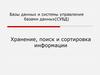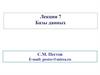Similar presentations:
Процедура поиска патентной информации в базах данных патентного ведомства России
1. ПРОЦЕДУРА ПОИСКА ПАТЕНТНОЙ ИНФОРМАЦИИ В БАЗАХ ДАННЫХ ПАТЕНТНОГО ВЕДОМСТВА РОССИИ
2.
• Работа с базами данных патентноговедомства России (БД ФИПС) позволяет
найти рефераты российских изобретений,
формулы полезных моделей и формулы
заявок на изобретения с 1994 года и по
настоящее время, а также просмотреть
патентные документы РФ и СССР в полном
объеме, начиная с 1921 года (при наличии
номера изобретения или полезной модели).
3. Алгоритм поиска патентных изобретений
• Шаг 1 – открыть официальный сайтПатентного ведомства России www1.fips.ru.
• Шаг 2 – на главной странице сайта
«кликнуть» «Информационные ресурсы»
4.
Шаг 25. Шаг 3 – «кликнуть» «Информационно-поисковая система»
6. Шаг 4 – ввести логин и пароль «quest» в указанные на рисунке 3 поля.
7. Шаг 5 – «кликнуть» «Войти»
8. Шаг 6 – «кликнуть» «Патентные документы РФ
9. Шаг 7 – отметить «кликами» базы данных, в которых будет осуществляться поиск
• Шаг 8 – «кликнуть» «Поиск»10.
11. Шаг 9 – ввести поисковый запрос
• Шаг 10 – «кликнуть» «Поиск»12. Шаг 11 поиска патентной информации в БД ФИПС
13. Шаги 12 и 13 поиска патентной информации в БД ФИПС
14. Шаг 14 – «кликнуть» «Открытые реестры»
15. Шаг 15 поиска патентной информации в БД ФИПС
16. Шаг 16 – вставить номер патента (или ввести с клавиатуры) в поле «Значение». При этом в поле «Параметр» должно стоять «Номер регистрации». Ша
Шаг 16 – вставить номер патента(или ввести с клавиатуры) в поле
«Значение». При этом в поле
«Параметр» должно стоять «Номер
регистрации».
Шаг 17 – «кликнуть» «Показать»




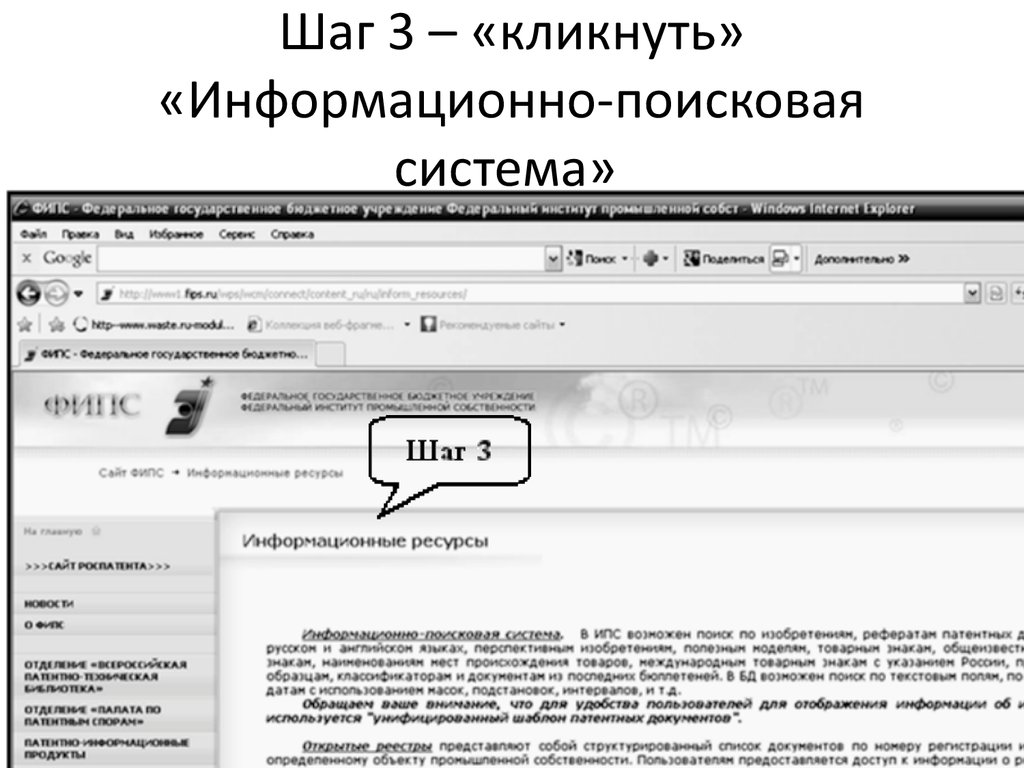

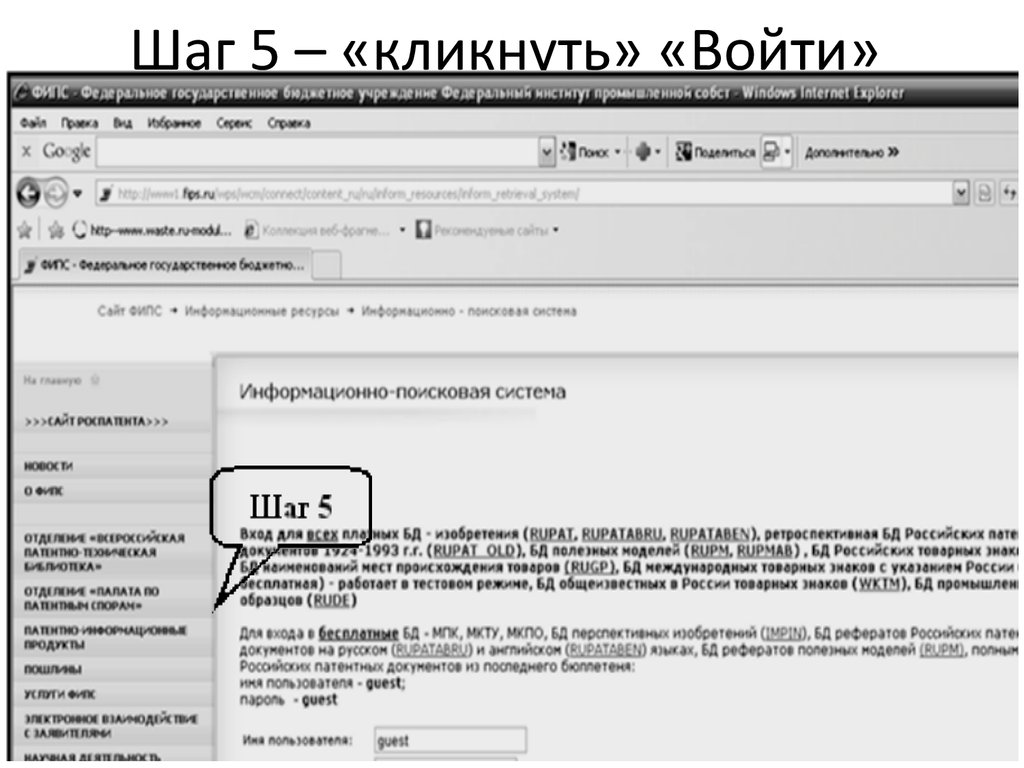


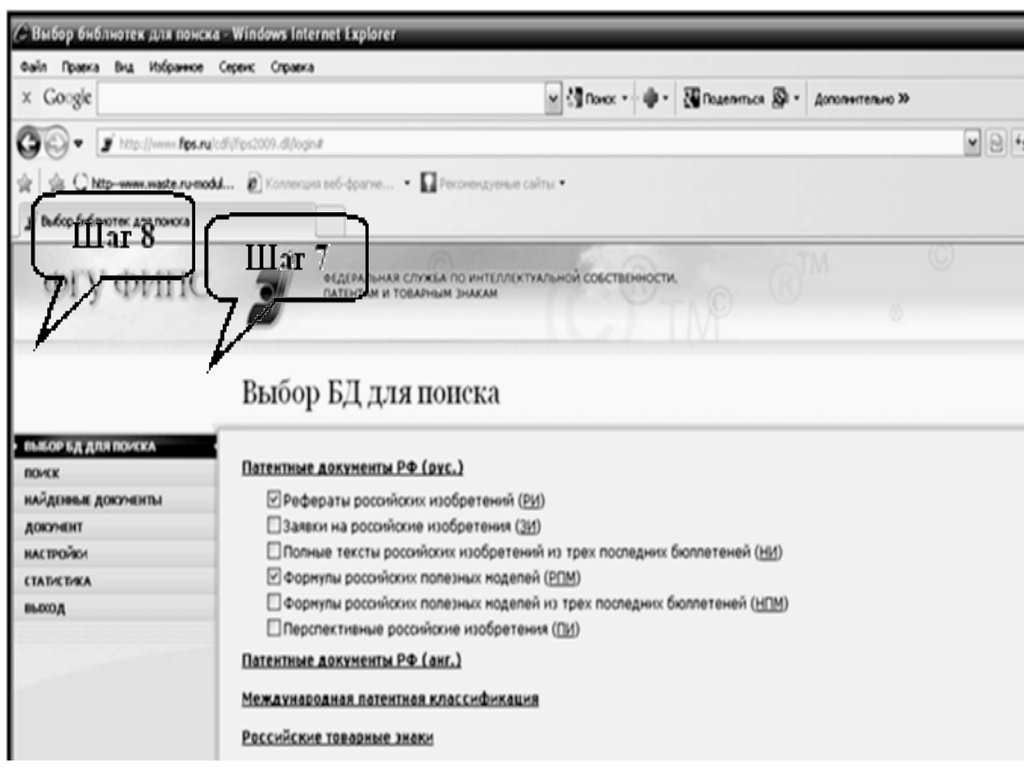
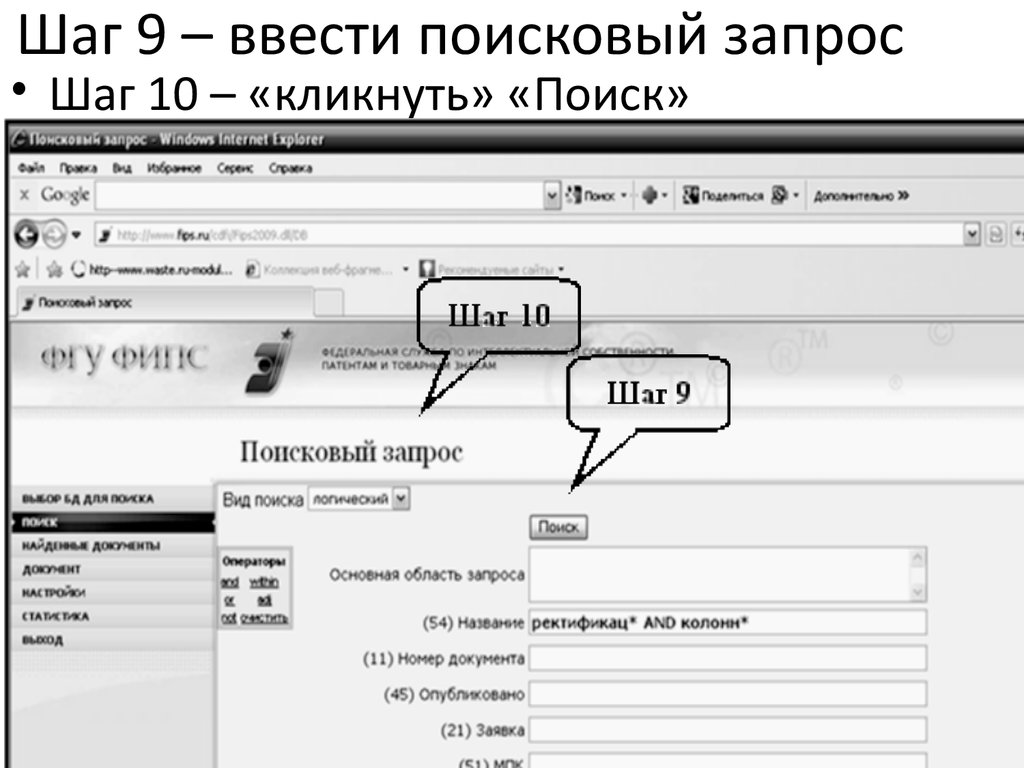

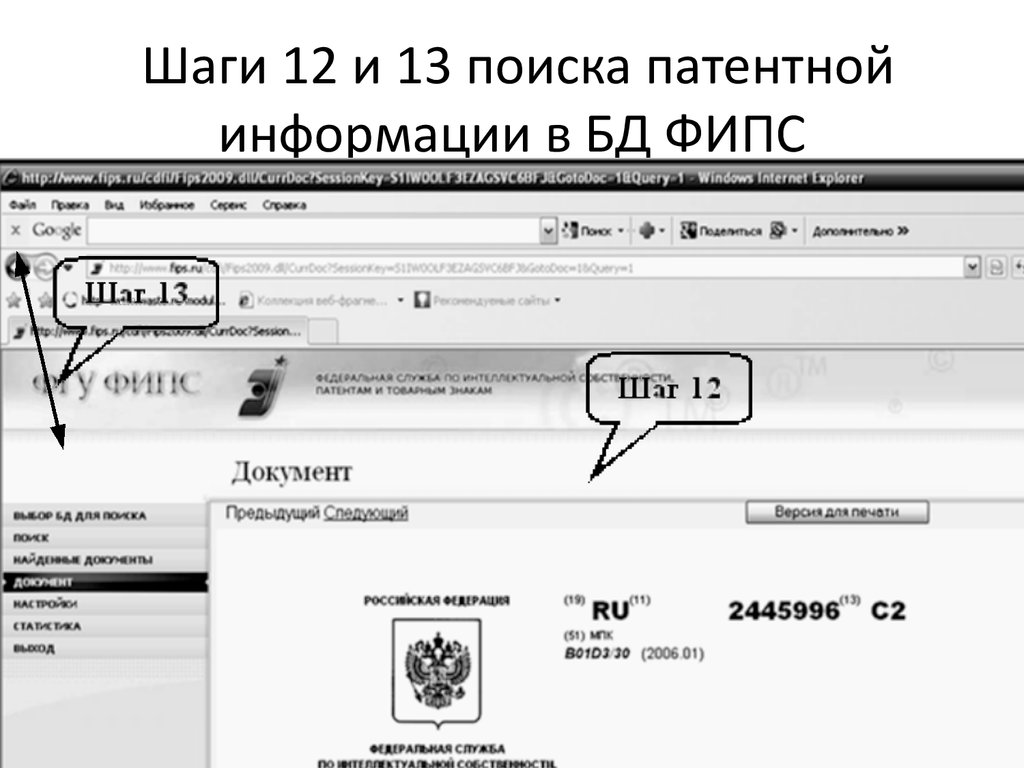
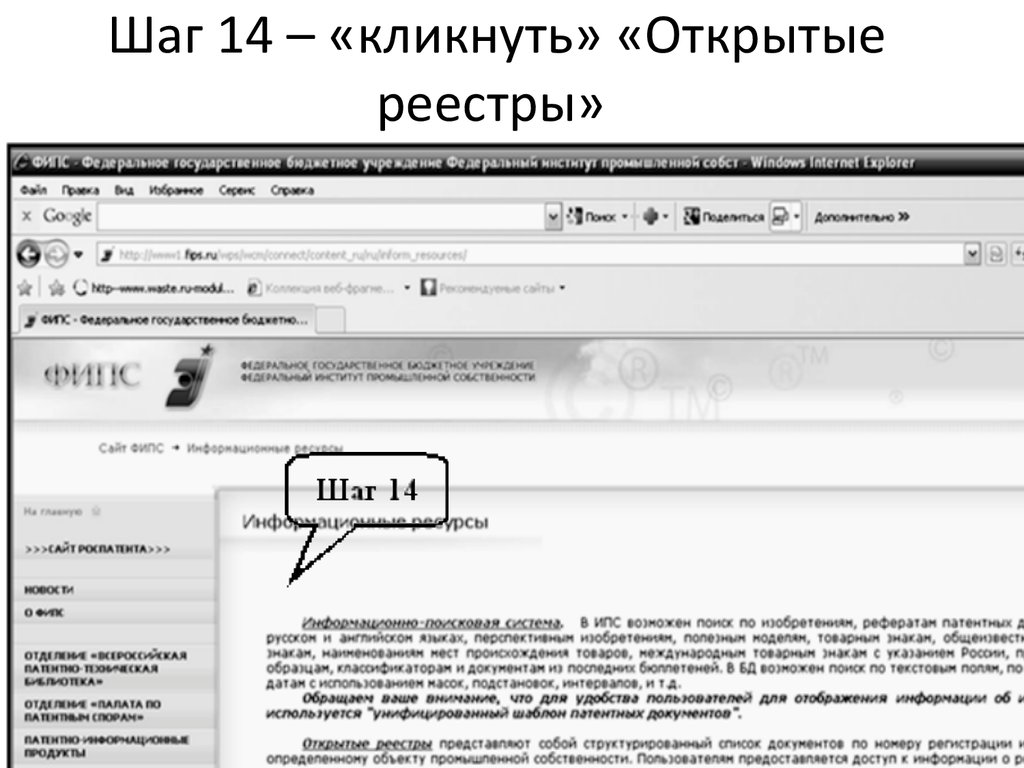
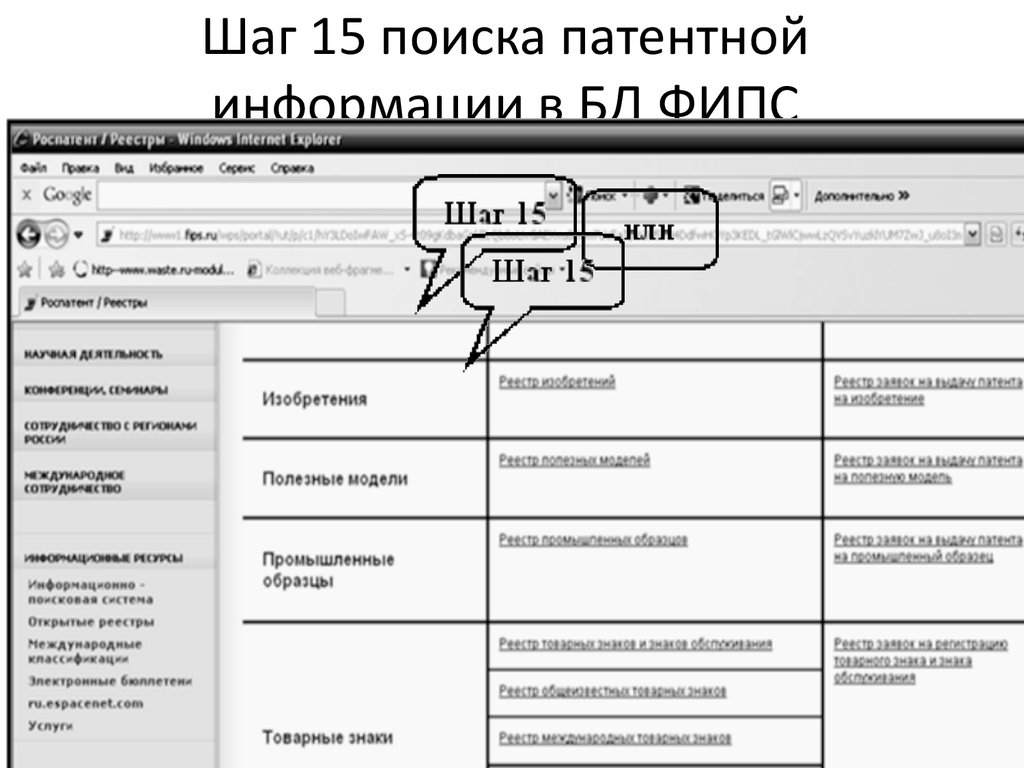

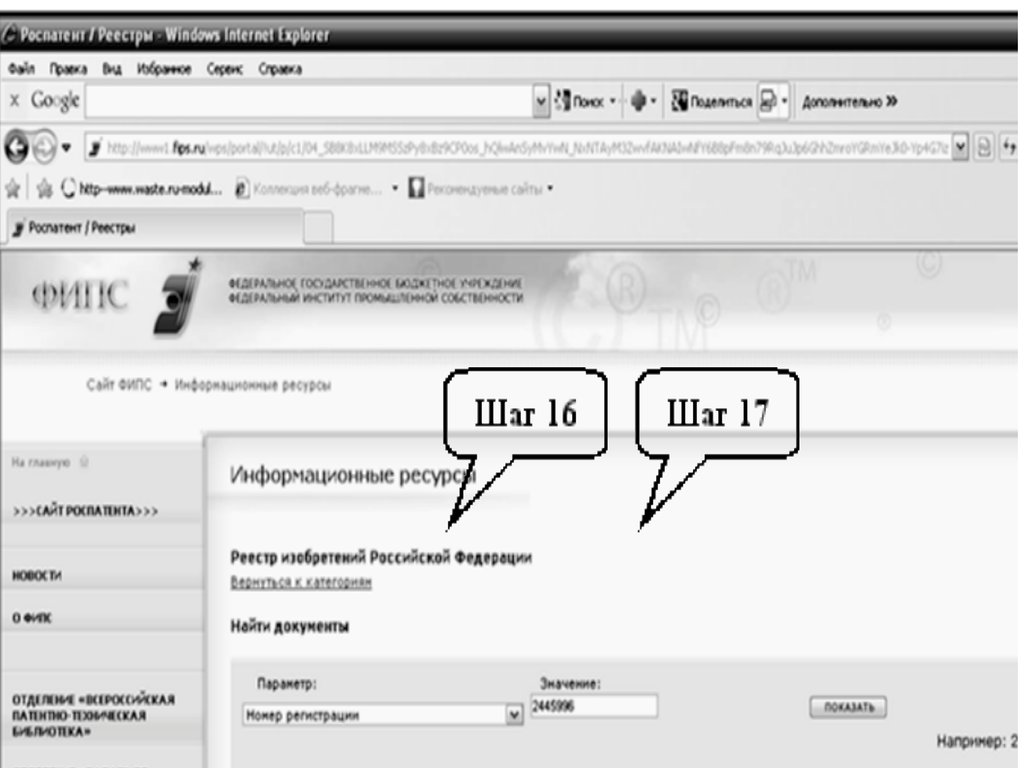


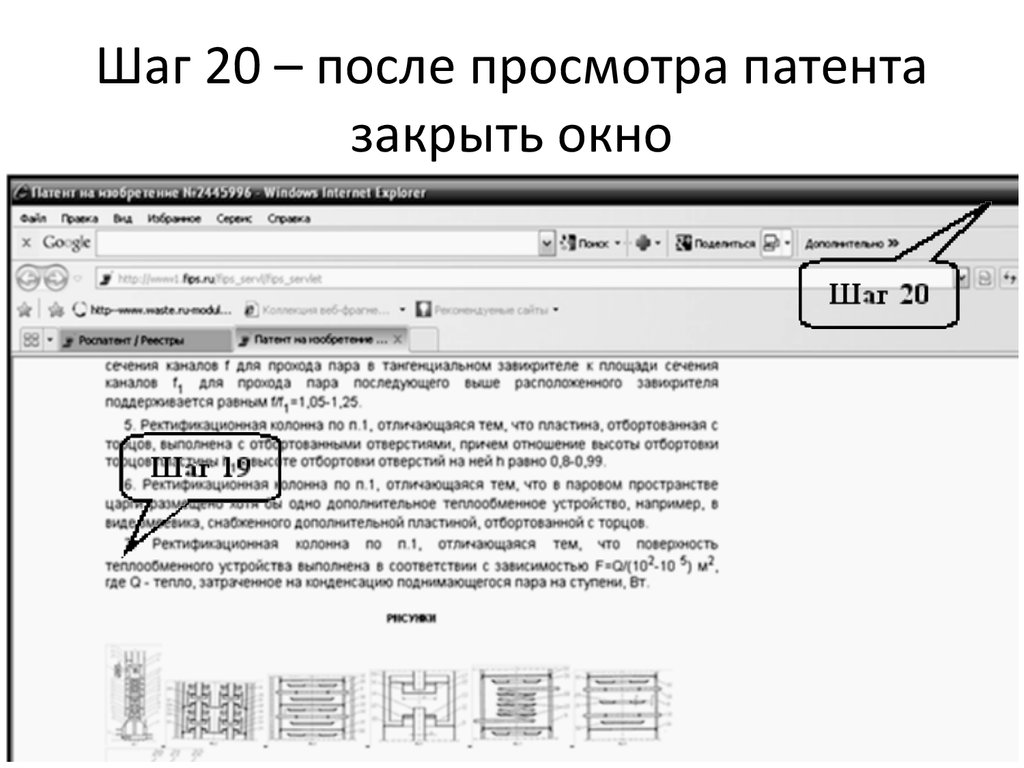
 database
database